Tin mới
Đối với những công ty sản xuất gạch thì kế toán cần lưu ý hạch toán gì? Cùng Kế toán Đức Minh tìm hiểu chi tiết qua bài...
Chính phủ chốt tăng lương từ 01/01/2026 và ban hành bảng lương mới thay thế bảng lương tối thiểu vùng hiện nay với mức...
Để trả lời cho câu hỏi trên mời các bạn cùng Đức Minh tìm hiểu dưới bài viết tham khảo sau
Lương cơ sở năm 2026 có tăng không và tăng ở mức nào là những thông tin đặc biệt được nhiều người quan tâm. Trong nội...
Bộ Tài chính ban hành Quyết định phê duyệt Đề án Chuyển đổi mô hình và phương pháp quản lý thuế đối với hộ kinh doanh...
Chủ đề tìm nhiều
Mở file Word khi bị chặn, khóa hoặc lỗi – Kế toán Đức Minh
Chúng ta đã làm quen với Office 2007, 2010 giao diện của chúng thật dễ thao tác và sử dụng. Tại giao diện 2013, 2016 một số tính năng thông minh hơn nhưng lại bị ẩn. Do vậy khi một số các file bị lỗi cần cài đặt lại thì rất khó để tìm kiếm.

Viện Đào tạo Kế toán Đức Minh hôm nay sẽ hướng dẫn các bạn cách mở file bị lỗi hoặc bị chặn (có thể do cài đặt mật khẩu, hoặc do phiên bản đời thấp không mở được đời cao, hoặc do trong file có quá nhiều công thức).
LỖI 1
.jpg)
Khi mở file word bị lỗi như trên. Có 3 cách để phá khóa, các bạn làm theo mình nhé:
Cách 1:
Bước 1: Chọn chuột phải vào file lỗi / Properties
.jpg)
-> Tại góc bên phải, chọn Ublock / Apply
Bước 2: Start / Chọn All Programs / Microsoft 2013, 2016
Bước 3: Mở blank (1 file trắng) / Chọn File / Open / Mở file bị lỗi / Open
=> Vậy là bước 1 đã hoàn thành. Và mở được file nha
Cách 2:
Bước 1: Mở file bị lỗi / File / option
.jpg)
Bước 2: Vào tab Trust Center / Trust Center Settings
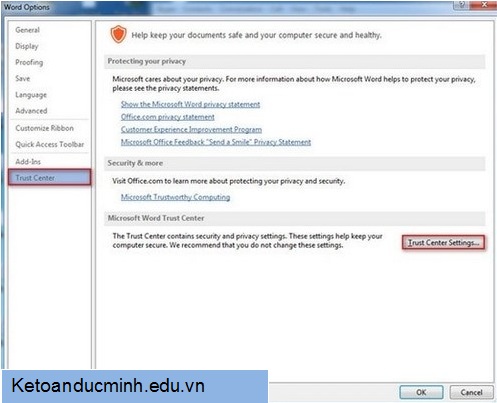
Bước 3: Vào tab Trusted Locations / Add new location…
.jpg)
Bước 4: Chọn Browse duyệt tìm thư mục chứa các file bạn cần mở / chọn Subfolders of thí location are also trusted / OK.
.jpg)
Cách 2 này giúp bạn mở tất cả các file hoặc thư mục con nằm trong thư mục mà bạn đã chọn (bạn có thể chọn cả thư mục gốc là các phân vùng đĩa cứng) và sẽ không bị ngăn chặn nữa.
Cách 3: Nếu file của bạn không mở được do đời thấp không mở được đời cao hơn. Bạn chỉ cần báo lại với đơn vị khác, chuyển đổi đuôi khi gửi file cho bạn.
Ví dụ:
Báo-cáo-kiến-tập.docx / Báo-cáo-kiến-tập.doc (đổi chỉ còn .doc)
Viện Đào tạo Kế toán Đức Minh chúc các bạn hoàn thành tốt công việc
Với mục tiêu “Sự thành công của học viên là niềm tự hào của Đức Minh”, Công ty đào tạo kế toán và tin học Đức Minh là nơi đào tạo kế toán thực tế và tin học văn phòng uy tín và chuyên nghiệp nhất Hà Nội hiện nay. Đức Minh luôn sẵn sàng hỗ trợ hết mình vì học viên, luôn đồng hành cùng học viên trên bước đường đi tới thành công.
Lịch học dạy kèm linh động từ thứ 2 đến thứ 7 hàng tuần cho tất cả các học viên:
Ca 1: Từ 8h -> 11h30 * Ca 2: Từ 13h30 -> 17h * Ca 3: Từ 18h -> 20h
Bảng giá khóa họcTỔ CHỨC THI VÀ CẤP CHỨNG CHỈ CỦA VIỆN KẾ TOÁN ĐỨC MINH
Mọi chi tiết vui lòng liên hệ:
HỌC VIỆN ĐÀO TẠO KẾ TOÁN - TIN HỌC ĐỨC MINH
HÀ NỘI
Cơ Sở 1: Tầng 2 - Tòa nhà B6A Nam Trung Yên - đường Nguyễn Chánh – Cầu Giấy HN - 0339.156.806
Cơ Sở 2: P902 tầng 9 tòa Licogi 12 . Số 21 Đại Từ - Đại Kim ( đối diện khu chung cư Eco Lake View) - Hoàng Mai - Hà Nội. ĐT / ZALO: 0342.254.883
Cơ Sở 3: Phòng 504, chung cư H1-3 Thanh Xuân Nam, đầu ngõ 445 Nguyễn Trãi, Thanh Xuân, Hà Nội - 0339.421.606
HỒ CHÍ MINH
Cơ Sở 1: 537/41 Nguyễn Oanh, p 17, Gò Vấp, Hồ Chí Minh - 0972 711 886
BÀI VIẾT LIÊN QUAN
- Mẹo chuyển tiếng việt có dấu thành không dấu cực nhanh trong Word – KTĐM (04/08)
- Những cách kẻ tạo bảng trong Word nhanh nhất – Kế toán Đức Minh. (30/07)
- Cách ngắt Section để tạo Header and Footer khác nhau trong Microsoft Word – Kế toán Đức Minh. (25/07)
- Cách phục hồi file Word chưa lưu do bị tắt đột ngột – Kế toán Đức Minh. (25/07)
- Hướng dẫn cách tạo màu nền cho trang văn bản Word – Kế toán Đức Minh (13/07)
- Cách đơn giản để loại bỏ dấu ngắt trang trong Microsoft Word – Kế toán Đức Minh. (12/07)
- Cách sử dụng công cụ hỗ trợ sao chép Clipboard trong Microsoft Word – Kế toán Tin học Đức Minh (12/07)
- 5 thay đổi về quy tắc viết hoa trong văn bản từ ngày 05/03/2020 - KTĐM (16/06)
- Cách sử dụng công cụ Themes để chỉnh màu sắc, font chữ trong Excel (09/06)
- Mẹo xóa khoảng trắng thừa giữa các chữ trong Microsoft Word - Kế toán Đức Minh (19/05)











